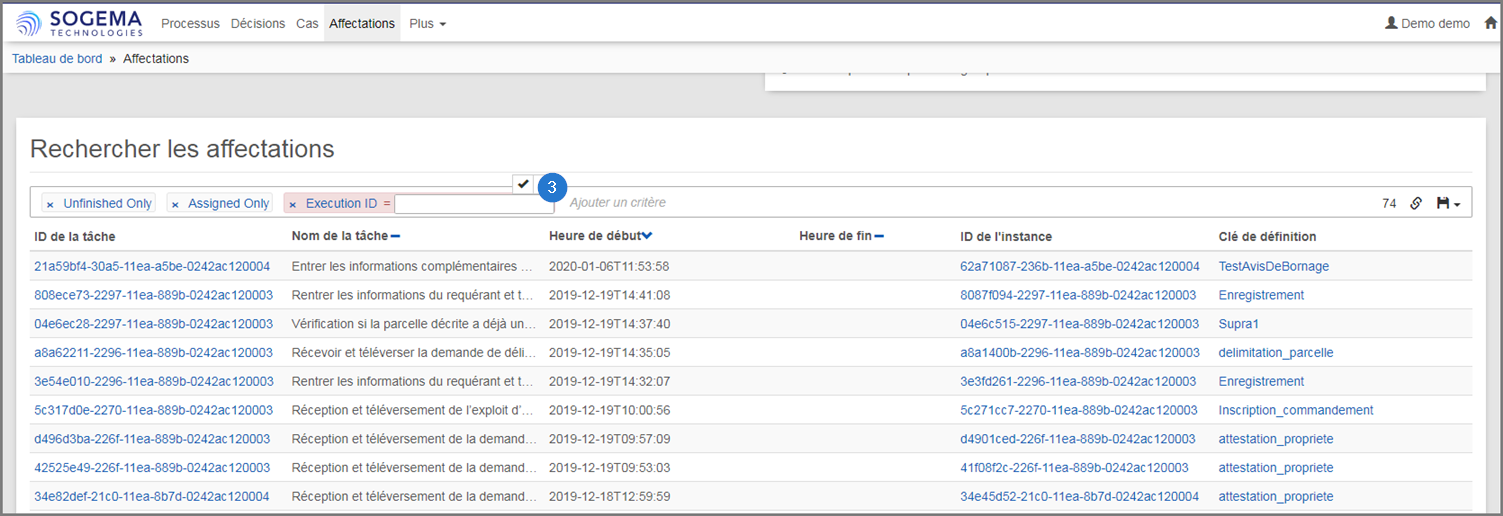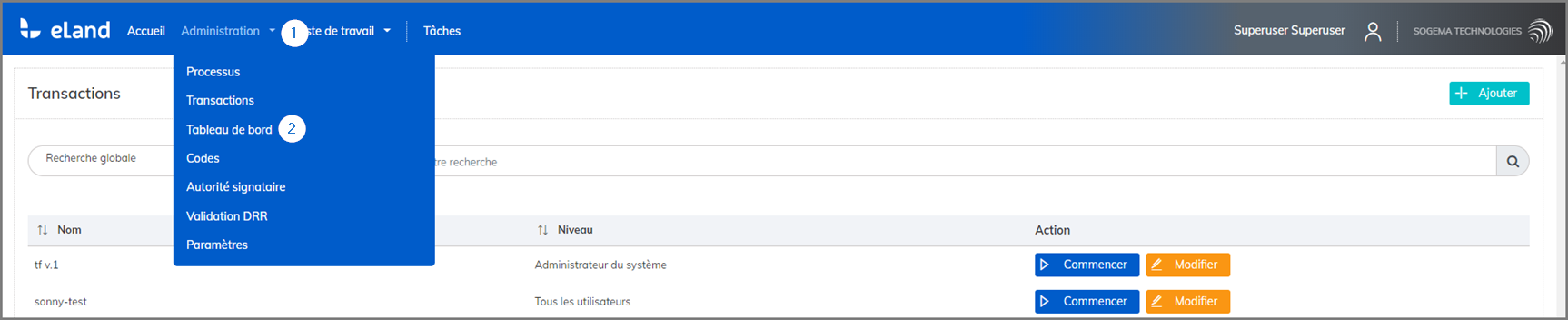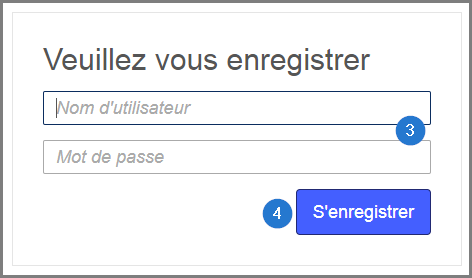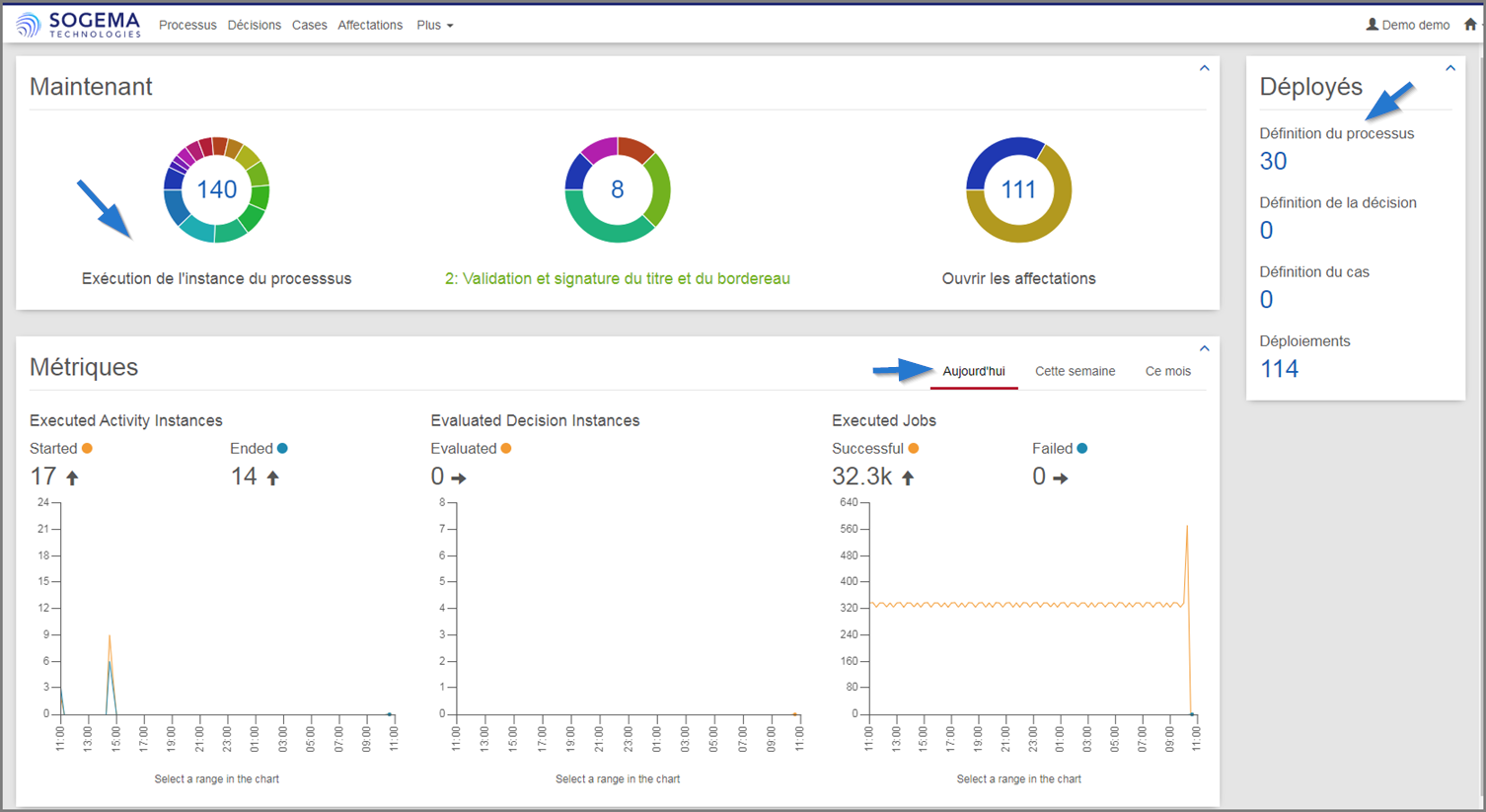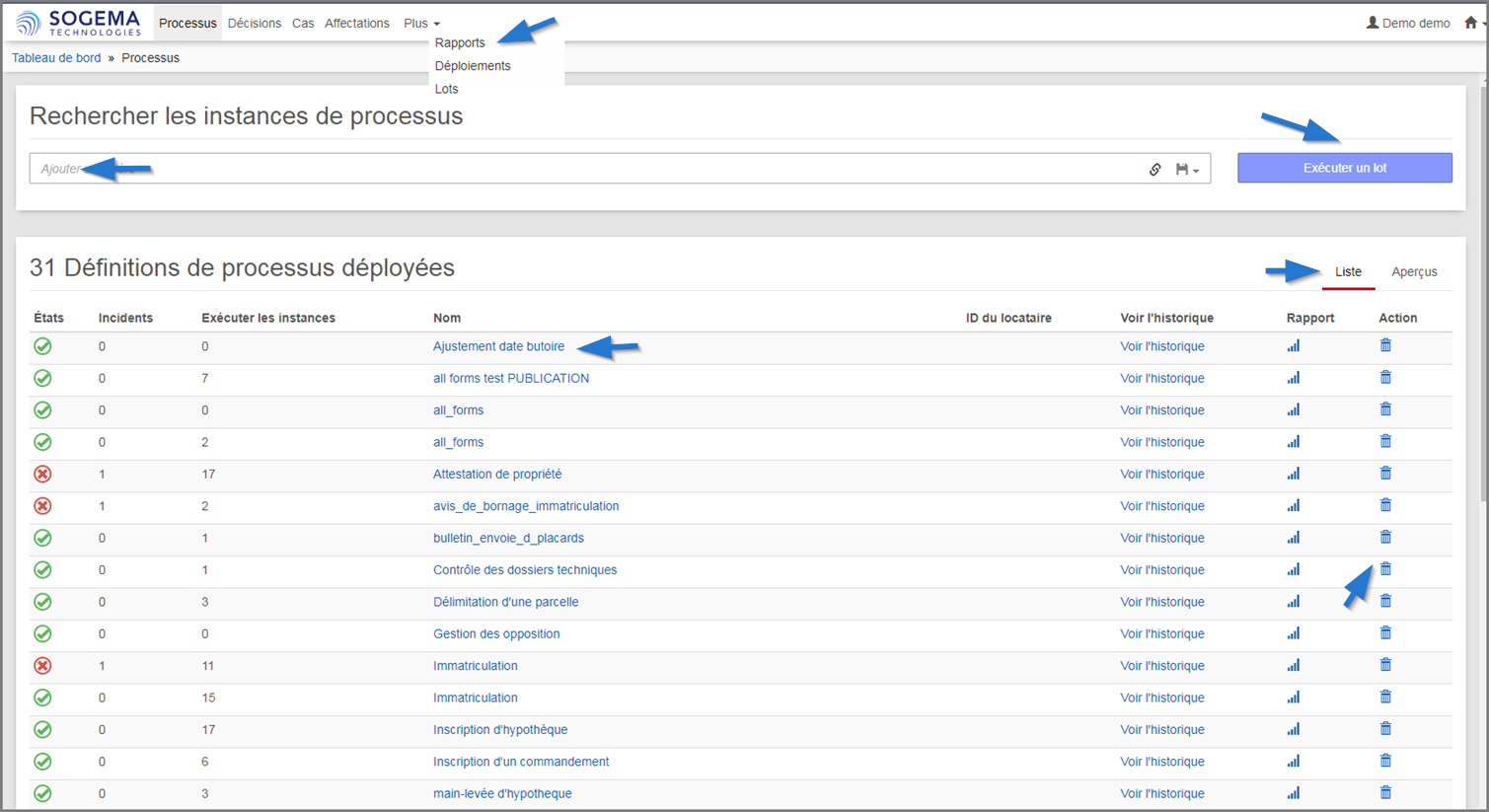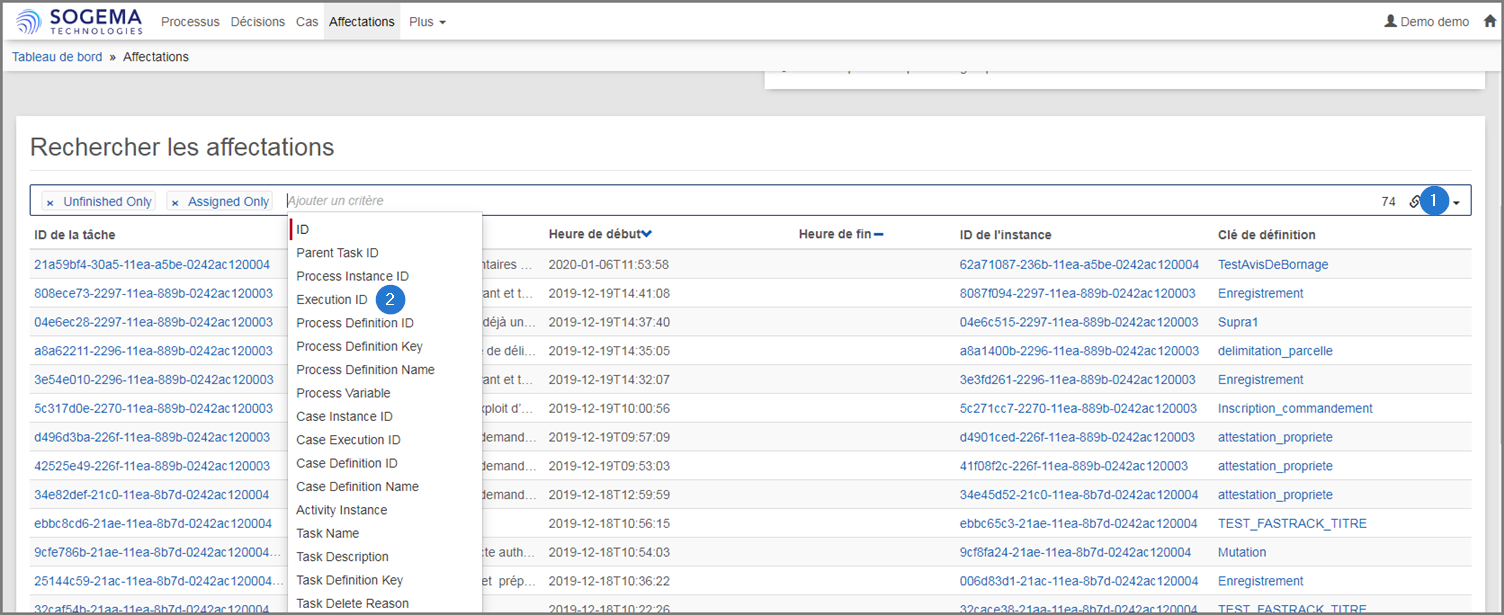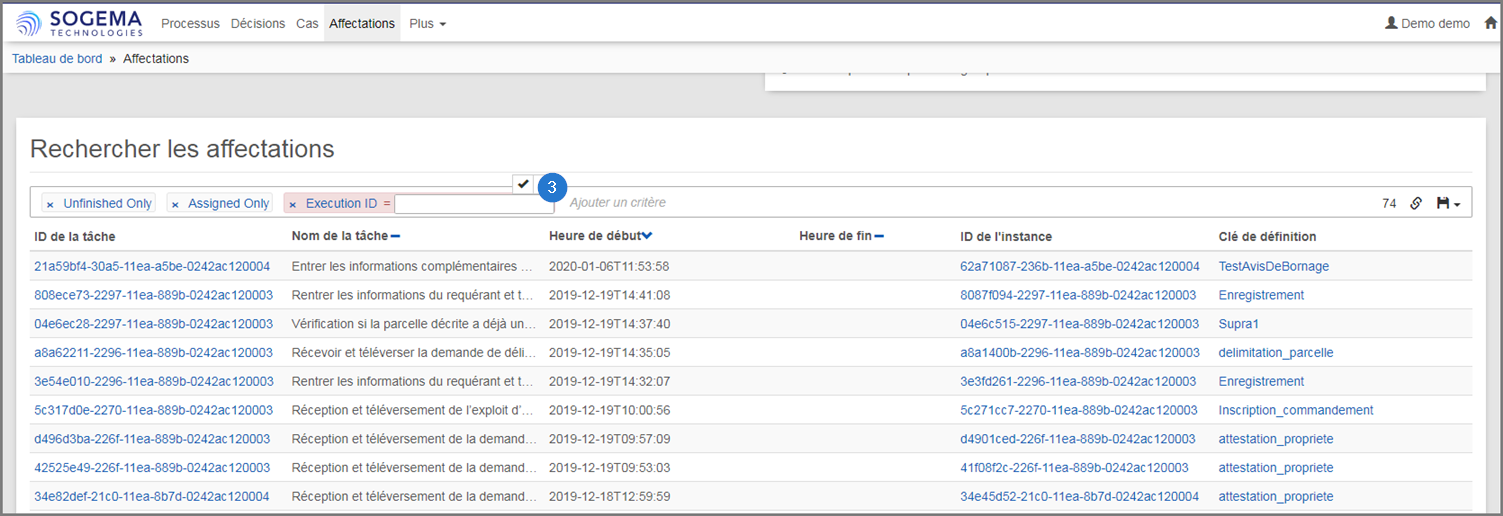Naviguer dans le tableau de bord
eLand offre à l'administrateur système un tableau de bord permettant de mesurer la performance et de visualiser les données en temps réel. Propulsé par Camuda Cockpit, le tableau de bord est accessible à partir du menu Administration. Il monitore les workflows, analyse les décisions et aide à la résolution des problèmes. Ce tableau de bord prend en compte les processus et permet de générer les rapports.
Accéder au tableau de bord
- Ouvrir le menu Administration;
- Choisir l'option Tableau de bord. Cette action vous redirige vers la page de connexion du tableau de bord;
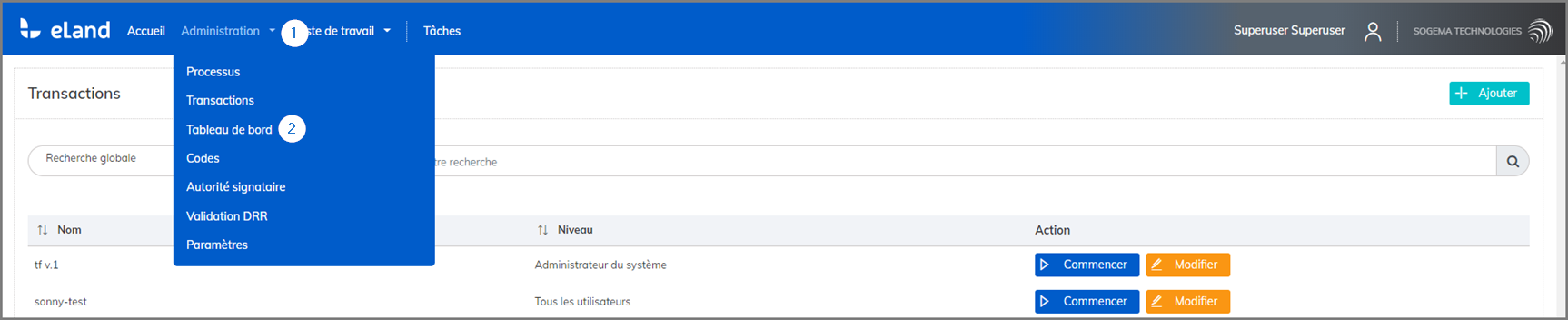
- Entrer votre nom d'utilisateur et votre mot de passe;
- Cliquer sur le bouton S'enregistrer. Cette action vous redirige à la page d'accueil du tableau de bord.
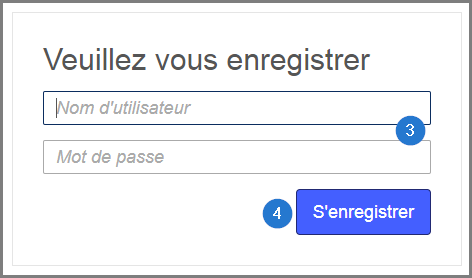
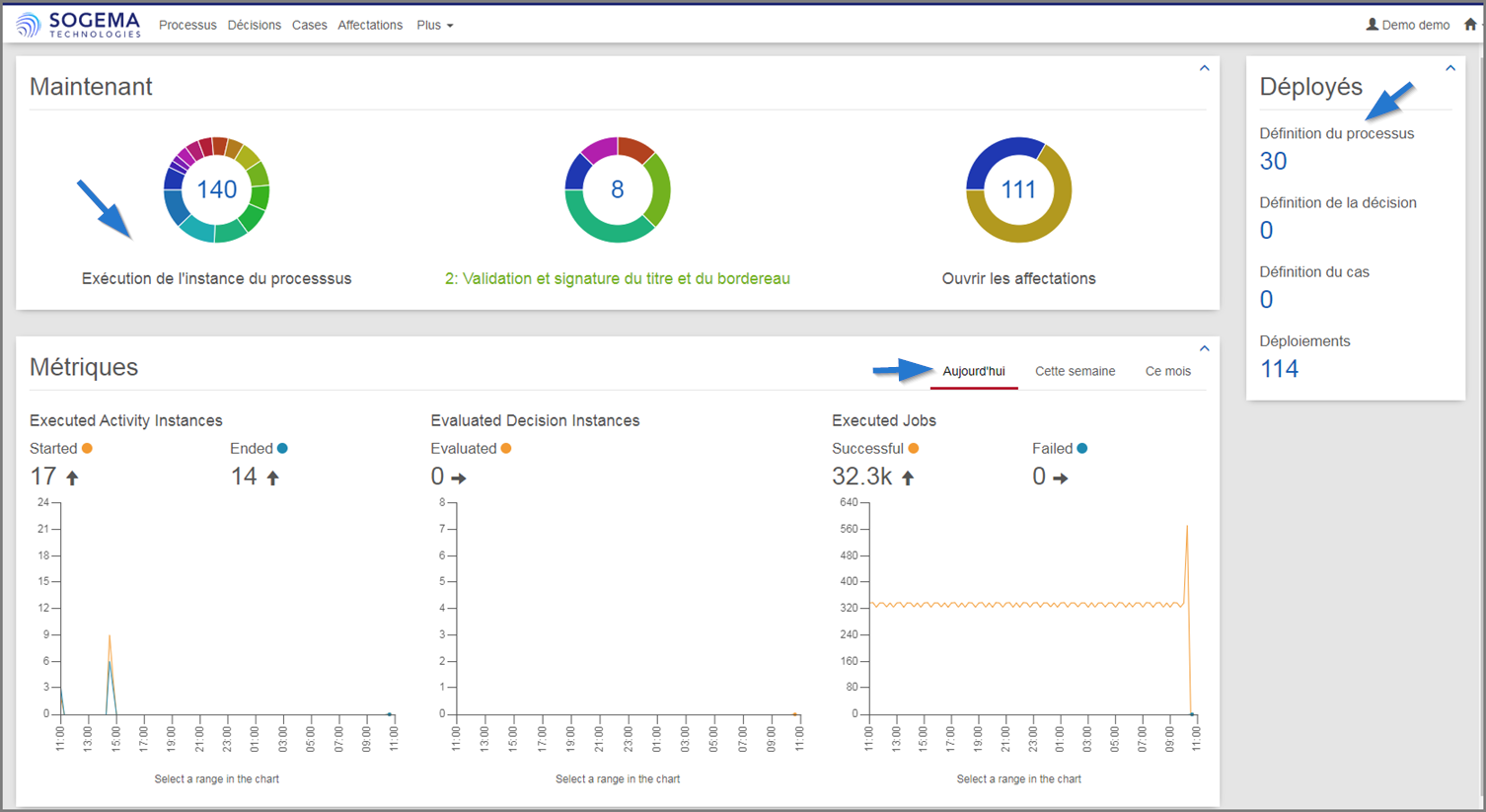
Naviguer dans le tableau de bord
- Les onglets vous permettent d'accéder à d'autres sections du tableau de bord;
- Les listes déroulantes affichent les différentes options;
- Le champ de recherche vous permet de sélectionner différents critères;
- Les hyperliens (généralement identifiés par la couleur bleu pâle) vous donnent accès à de nouvelles pages web;
- Les boutons de navigation permettent d'effectuer différentes opérations. Ils portent généralement le libellé décrivant l'opération qui y est attachée. Par exemple, Exécuter un lot, etc.;
- Les icônes de navigation sont des pictogrammes vous permettant de lancer une action. Par exemple, les icônes Plus ou Moins changent la taille de votre sélection. L'icône stylo (icône éditer) indique que vous pouvez éditer un contenu, etc.;
- Le champ texte ou champ de saisie permet d'inscrire du texte. Selon le cas, les valeurs acceptées sont numériques, alphabétiques ou encore alphanumériques;
Le champ date sélectionne une date. L'utilisateur peut (1) entrer manuellement l'année, le mois et les jours dans le format indiqué ou encore (2) cliquer sur l'icône calendrier et choisir la date. L'utilisateur peut alors sélectionner une date directement sur le calendrier. Il peut utiliser les flèches de gauche ou de droite pour accéder aux différents mois de l'année. Par défaut, le calendrier indique la date du jour et s'affiche selon le format JJ-MM-AAAA. Pour modifier la date, l'utilisateur peut naviguer à travers le calendrier ou changer la date indiquée dans le champ réservé à cette fin.
- Les flèches de direction permettent de sélectionner/désélectionner des valeurs selon le cas. Un clic sur la flèche permet de déplacer des éléments de gauche à droite, de haut en bas ou inversement;
- La case à cocher permet de faire un choix. Un clic sur une case coche ou décoche une sélection.
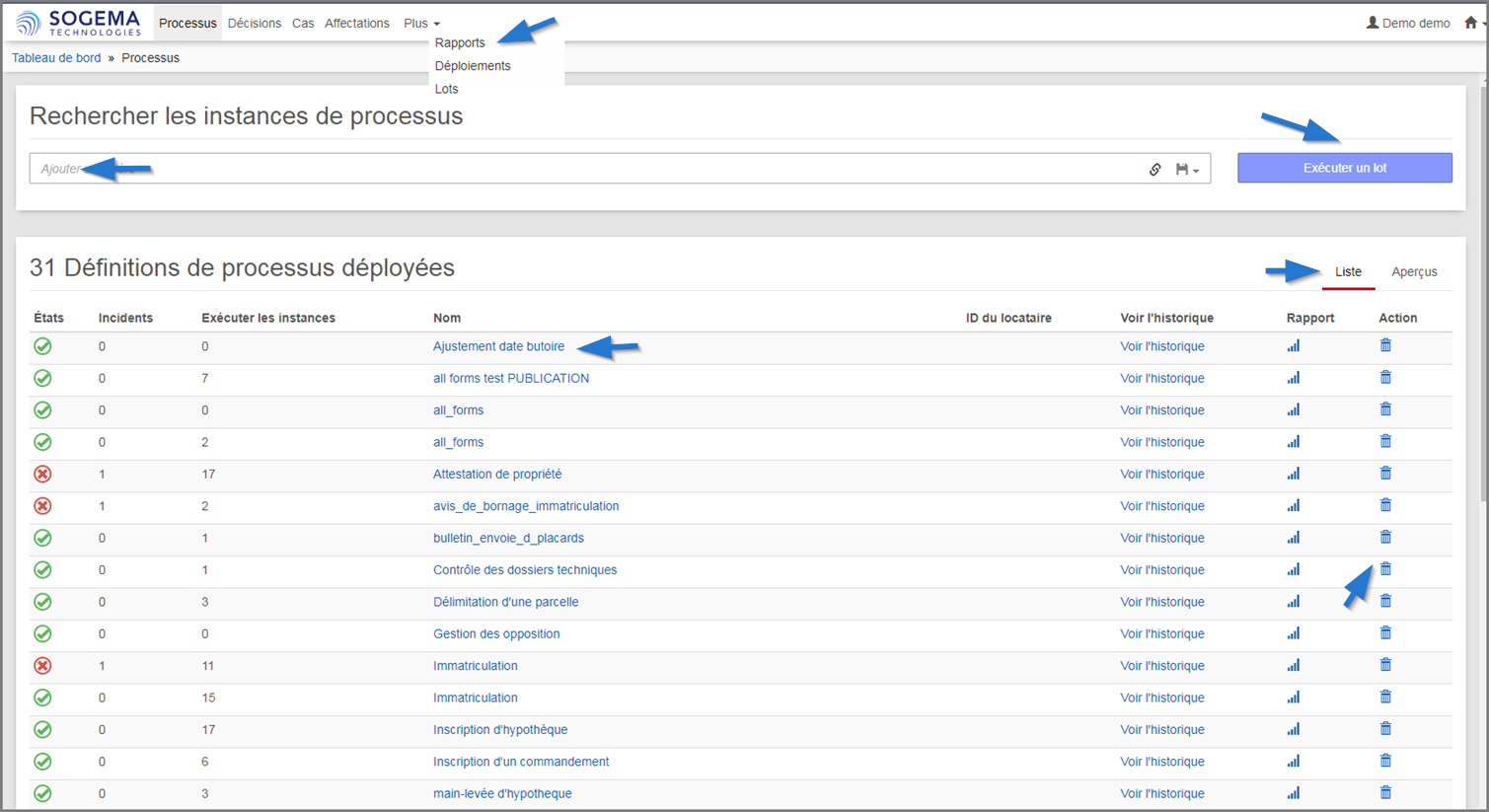
Faire une recherche dans le tableau de bord
Les recherches dans le tableau de bord s'effectuent principalement à partir du champ de recherche. Il permet d'effectuer autant de recherche que nécessaire en une seule et même opération. Ainsi, chaque fois que l'administrateur confirme la recherche (via l'icône crochet), le tableau de bord se met à jour et affiche le détail des sélections lorsque disponible, et ce, pour chacun des critères qu'il aura sélectionnés.
- Cliquer sur la flèche de direction située à la droite du champ de recherche Ajouter un critère. Cette action ouvre la liste des options disponibles;
- À l'aide de la liste déroulante, choisir l'option désirée;
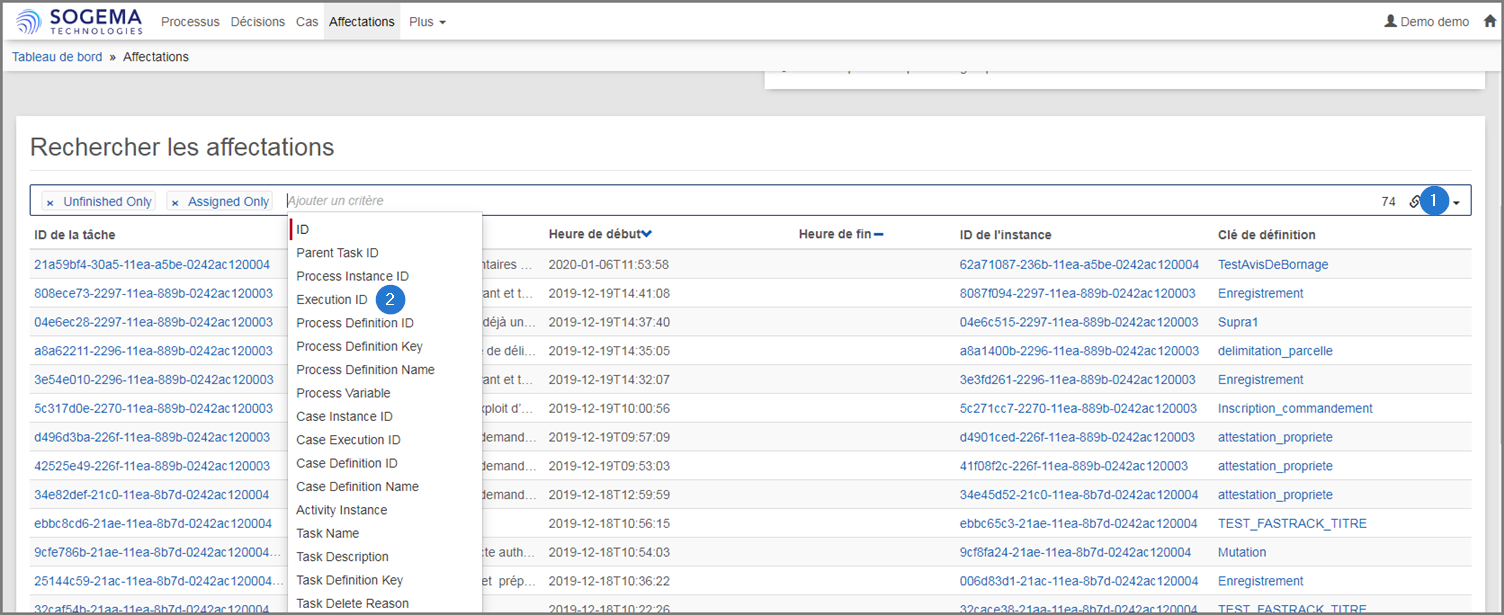
- À l'aide du crochet, confirmer la recherche. Une fois la recherche confirmée, le tableau de bord s'actualise et affiche les détails de la recherche.